Curățire disc în Windows 10, 8
Start standard
Start ---> Programe ---> Accesorii ---> Instrumente de sistem ---> faceți clic dreapta pe Disk Cleanup. și selectați Rulare ca administrator.
Rulați ca administrator vă permite să accesați imediat fișierele de sistem de compensare, precum și două procese suplimentare de purificare. Dacă nu executați instrumentul ca administrator, du-te pentru a curăța fișierele de sistem și poate fi mai târziu, dar apoi trebuie să aștepte până când utilitarul va scana din nou discul.
În cazul în care mai multe unități, de pornire ar trebui să aleagă care dintre ele pentru a curăța:
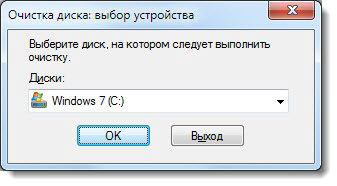
Fila "Disk Cleanup"
Conținutul va varia în funcție de prezența anumitor fișiere.
Pentru unitate non-sistem, de obicei, doar selectați „Cumpărături“ este disponibil.
Pentru discul de sistem câteva elemente sunt întotdeauna prezente:
- Downloaded Program Files
- Fișierele temporare de pe Internet
- coș
- fișiere temporare
ceilalți sunt afișate doar atunci când există fișiere:
- Configurarea fișierelor temporare
- Fișierele cu basculante Debug
- Chkdsk, fișiere vechi
- Instalarea Windows anterioară
- Configurare jurnal fișiere
- Fișierele cu basculante de memorie pentru erori de sistem
- Fișierele Minidump pentru erori de sistem
- Fișierele temporare de instalare Windows
- schite
- Fișierele eliminate prin upgrade la Windows
- Arhive utilizator de raportare a erorilor
- rapoarte de eroare personalizate coadă
- Sistemul de fișiere de rapoarte de eroare
- rapoarte de eroare de sistem coadă
- fișierele jurnal Windows Update
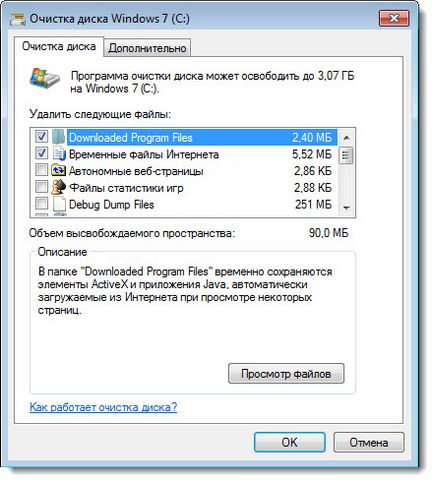
tab-ul "Advanced"
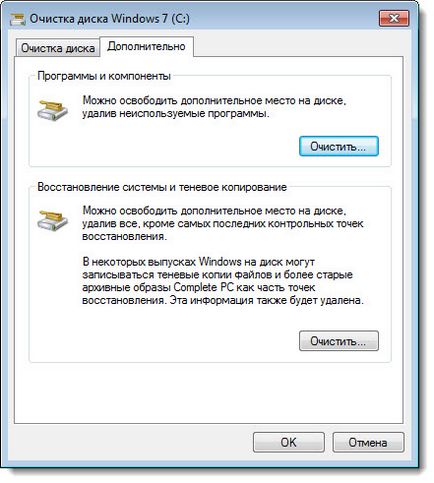
Configurarea
În program există o oportunitate interesantă - de a crea diferite configurații pentru curățare automată. De exemplu, este posibil să se creeze o curățare completă, al doilea - pentru a șterge lista de conținut TEMP (fișiere temporare), al treilea - schițe de mutare etc.
unde n - este orice număr întreg de la 0 până la 9999 inclusiv. Acest număr - numărul de configurare (în consecință, este posibil să se creeze 10.000 de configurații diferite), este necesar să ne amintim pentru lansarea ulterioară.
Expune casetele corespunzătoare:
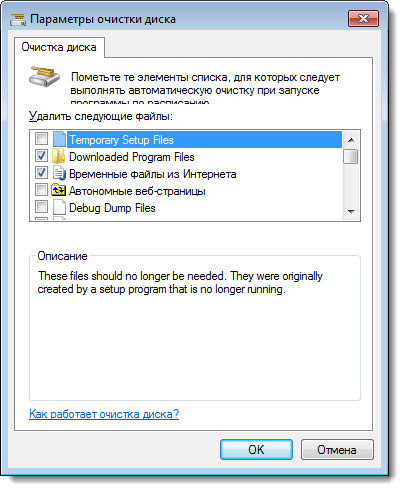
și confirmă continuarea butonului „OK“.
Repetați pașii 1-3 pentru a crea fiecare configurație. Voi crea 3 de mai sus:
cleanmgr / sageset: 1 - curățare completă,
cleanmgr / sageset: 2 - compensare dosarul TEMP,
cleanmgr / sageset: 3 - miniaturi de ștergere.
În cazul în care sunt setările?
Setările vor fi introduse în următoarea cheie de registry:
Începând cu parametrii stabiliți
Pentru a rula Curățire disc cu parametrii setați utilizând următoarea comandă:
unde n - numărul de configurația specificată în timpul instalării.
Este convenabil pentru a crea o comandă rapidă la această comandă (trebuie să fie 3):
- Faceți clic pe butonul din dreapta al mouse-ului pe desktop ---> --- New> Shortcut.
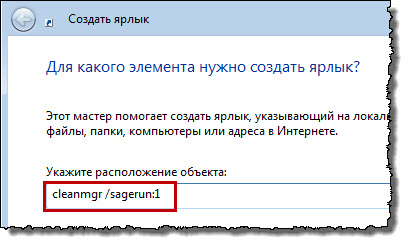
Repetați pașii 1-3 pentru fiecare configurație.
Când începeți tratamentul cu această comandă (tag), programul afișează o fereastră care prezintă progresul curățării, dar nu va pune întrebări suplimentare.
Dacă aveți nevoie de acces la toate fișierele - rula ca administrator (metoda №1 și №3).
începere programată
Este ușor de a păstra ordinea pe HDD prin curățarea regulată în mod automat, executați din Task Scheduler.
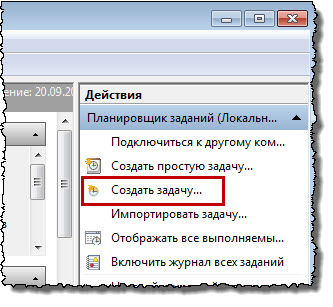
Specifică numele pentru noua sarcină și setați Executare caseta cu cele mai mari privilegii:

Du-te la fila declanșatoare. faceți clic pe Creare. Asking intervalul de purificare dorit (de exemplu, o dată pe săptămână, la fel ca în imaginea de mai jos). Faceți clic pe OK:
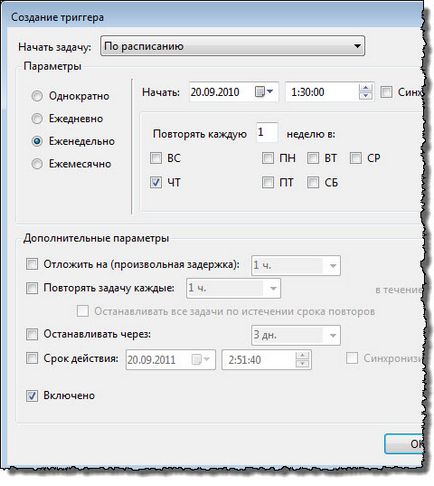
Du-te la fila Acțiuni. faceți clic pe Creare. în fereastra următoare, faceți clic pe Browse:
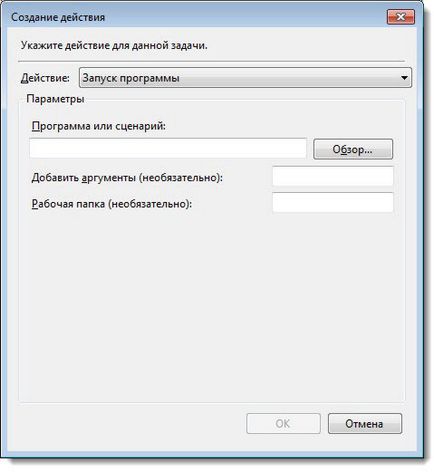
Specificați calea
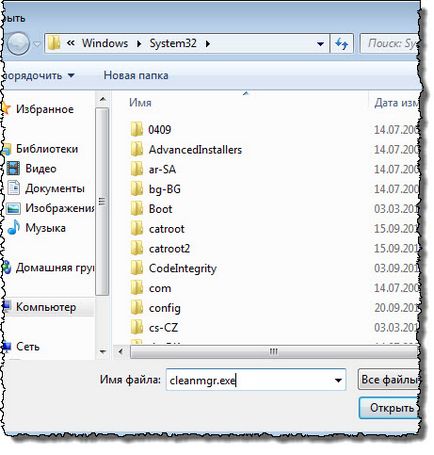
În Adăugare argumente precizează:
unde n - numărul de configurația specificată în timpul instalării.
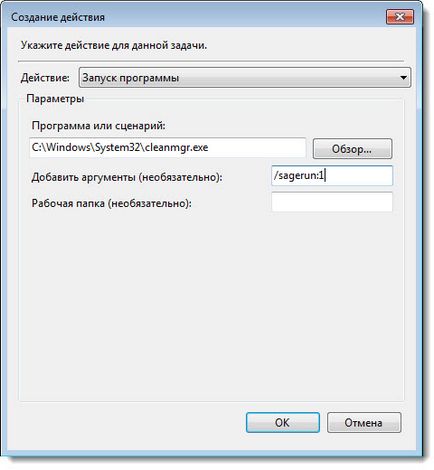
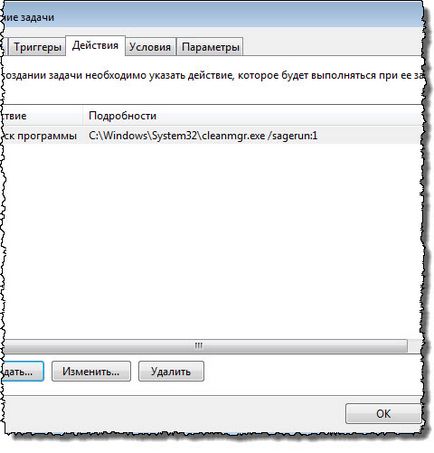
Lucrarea este creată și va fi o dată pe săptămână (în cazul meu) pentru a efectua curățarea automată. Când porniți programul afișează o fereastră care prezintă progresul curățării, dar nu va pune întrebări suplimentare.
Curățarea proprietăților disc
Prezența butonului Curățire disc în proprietățile de disc depinde de metoda de eliminare a fișierului specificat în setările Coșul de reciclare.
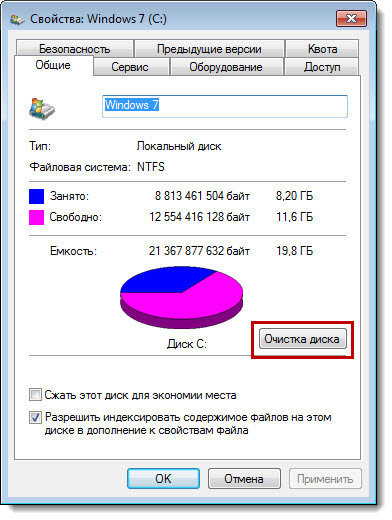
Faceți clic pe Recycle Bin de pe butonul mouse-ului dreapta și selectați Proprietăți:
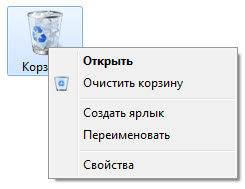
- Dacă selectați „Set dimensiune.“ - Disk Cleanup butonul va fi în proprietățile de disc.
- Dacă selectați „Ștergeți fișierele dintr-o dată.“ - Butonul nu va fi în proprietățile de disc.

Cleanup din meniul contextual al discului
Pentru a adăuga un element de disc meniu contextual utilizați trucurile registru Disk Cleanup:
Tweek fie la REG-fișier și importați-l în registru, detalii aici.
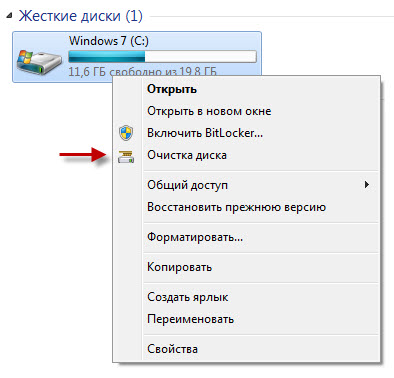
Selectarea acestui element de compensare va lansa pentru discul selectat.